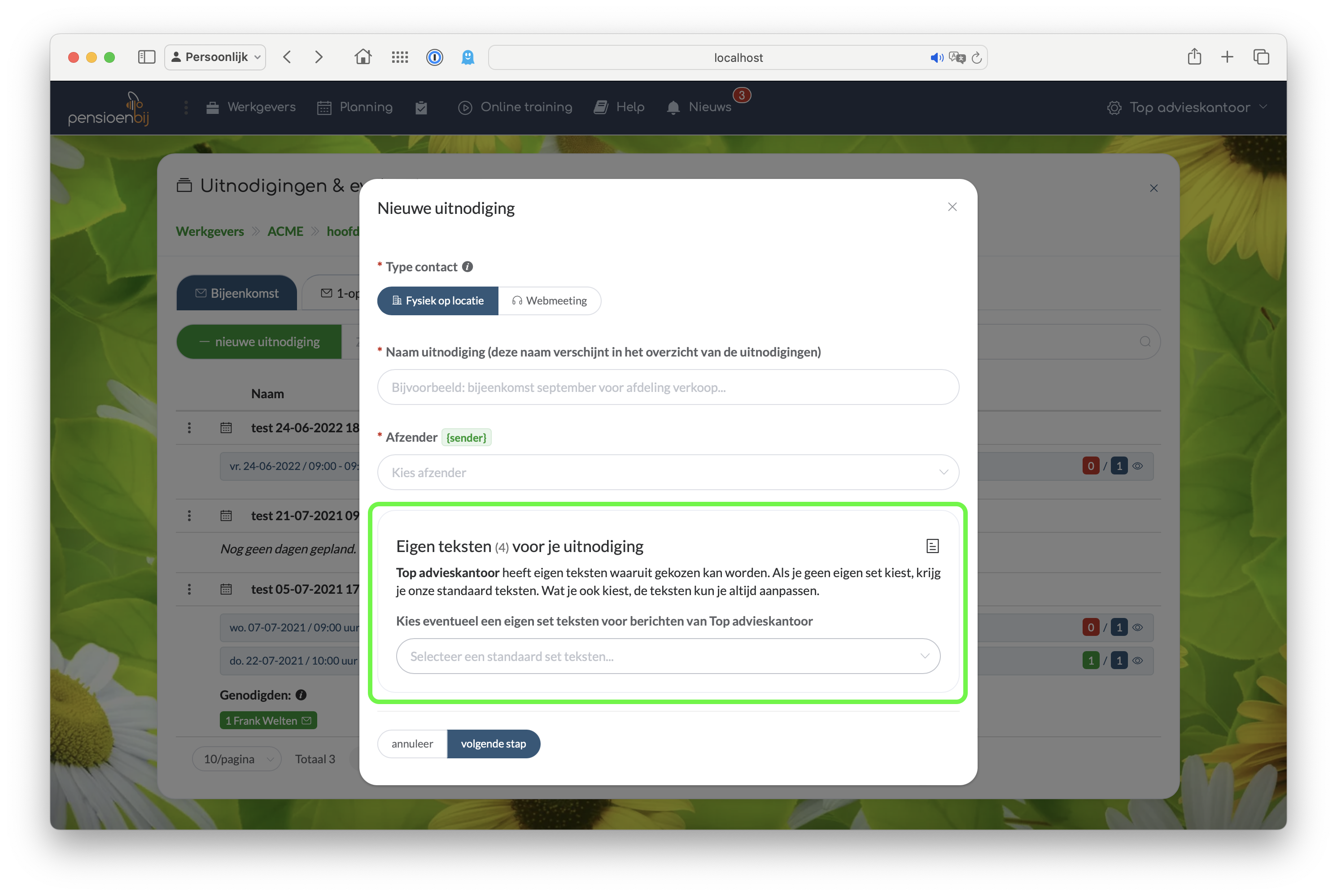Instellingen van het account
De instellingen van het account zijn terug te vinden via het menu in de rechter bovenhoek.
Persoonlijke instellingen
Hier zijn de gegevens terug te vinden van de ingelogde gebruiker. Hier kan de voornaam, achternaam en e-mailadres gewijzigd worden.
De taal is in de applicatie iets bijzonders. Deze is standaard Nederlands. Echter, deze kan gedurende het gebruik van de applicatie dynamische aangepast worden. Dit gebeurt bijvoorbeeld als er een gesprek plaatsvindt met een Engelstalige deelnemer. Op het moment dat een slimme checklist of rekenpaneel geopend wordt, kan de taal spontaan wijzigen. Dit wordt uiteindelijk weer teruggezet naar Nederlands. Het heeft dus niet veel zin hier de taal te wijzigen.
Basisgegevens & Logo
De basisgegevens en het logo zijn de gegevens die onder meer gebruikt worden in het Online startpunt (Handige verwijzingen), de website waarin de regeling aan de medewerkers worden aangeboden.
Bij het kiezen van het logo raden we aan het advies ten aanzien van transparantie en maat op te volgen. Als dit opgevolgd wordt, zal dit bijdragen aan een fraaie presentatie in Handige verwijzingen van het Online startpunt.
Adviseurs
Hier kunnen adviseurs onderhouden worden die vervolgens gekoppeld kunnen worden aan één of meer werkgevers.
Kies voor + nieuwe adviseur om een nieuwe adviseur toe te voegen.
Bij de invoer worden voor de handliggende gegevens gevraagd: Voornaam, achternaam, functie, e-mailadres en telefoonnummer.
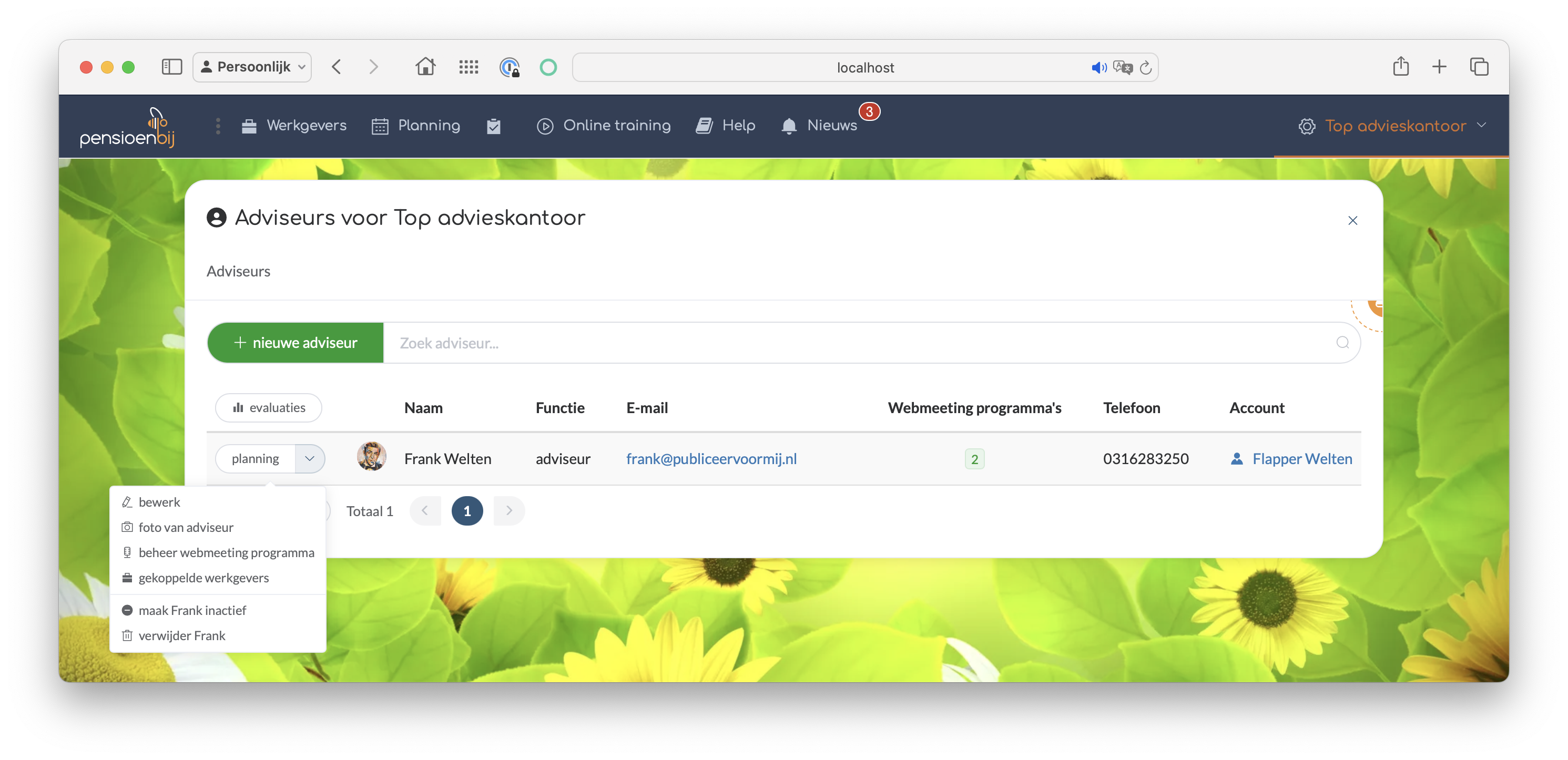
Evaluaties
De knop evaluaties geeft inzicht in de beoordelingen per adviseur. Dit zijn beoordelingen van een evaluatie. Een evaluatie wordt (automatisch) gestuurd, aan het eind van de dag waarop een bijeenkomst en of 1-op-1 gesprek heeft plaatsgevonden.
Niet wachten met evaluatie
Als een 1-op-1 gesprek via een uitnodiging verloopt, zal bij het delen van de slimme checklist en rekenpaneel de mogelijkheid aangeboden worden om het verzoek tot evalueren direct te sturen; dus direct na het gesprek. 's Avonds wordt dan niet opnieuw een evaluatie gestuurd.
Planning
Als het advieskantoor gebruik maakt van de capaciteitsplanning, kan via de knop planning bij elke adviseur de planning bekeken worden van de gekozen adviseur. Een kalenderoverzicht geeft inzicht in de beschikbaarheid. Per dag wordt duidelijk of er afspraken zijn met een medewerker, met een verwijzing naar de werkgever en de uitnodiging dat geleid heeft tot de afspraak.
Via het meerkeuzes-menu (pijltje naast planning) krijg je de volgende opties:
- bewerken
- foto van de adviseur
- beheer webmeeting programma's
- gekoppelde werkgevers
- maak inactief/actief
- verwijder adviseur
Bewerken
De persoonlijke gegevens kunnen gewijzigd worden van de adviseur. Wijzigingen zullen doorgevoerd worden bij de gekoppelde werkgevers. Daar waar de adviseur betrokken is in uitnodigingen, daar worden de persoonlijke gegevens pas gewijzigd als een uitnodiging wordt geopend.
Foto van de adviseur
Om het uitnodigingstraject persoonlijker en aantrekkelijker te maken, adviseren we gebruik te maken van een foto. Een foto die bijvoorbeeld ook gebruikt wordt in de eigen website of op social media (LinkedIn).
De foto wordt onder meer gebruikt
- in het tijdslot voor aanmelden dat aangeboden wordt in het uitnodigingstraject, mogelijk het eerste contact tussen de medewerker en adviseur.
- onderaan elk e-mailbericht dat gestuurd wordt. Bijvoorbeeld in een uitnodiging en na een 1-op-1 gesprek (Slimme checklist en of Rekenpaneel).
Beheer webmeeting programma's
Een webmeeting programma kan gebruikt worden bij een uitnodiging (1-op-1 gesprek). Bij zo'n 1-op-1 gesprek wordt vaak een persoonlijke link gedeeld met de medewerker. Deze persoonlijke link voorkomt dat er per ongeluk een andere medewerker gelijktijdig kan deelnemen.
Hier kan een adviseur eigen persoonlijke webmeeting programma toevoegen, zodat deze eenvoudig gekozen kan worden in een tijdslot. Dit tijdslot kan aangemaakt worden in de capaciteitsplanning, of in een planning van een uitnodiging (1-op-1 gesprek).
Gekoppelde werkgevers
In de loop van de tijd kan het aantal werkgevers aardig toenemen, waaraan een adviseur is gekoppeld. In dit overzicht wordt dit inzichtelijk gemaakt.
In de lijst met werkgevers wordt duidelijk welke werkgever (nog) actief zijn, en van welk pakket gebruikt wordt gemaakt. En omdat we toch bezig zijn met het verzamelen van mogelijk relevante informatie: het aantal regelingen van de werkgever laten we ook zien.
Zo wordt ook direct duidelijk of een collega adviseur(s) gekoppeld is aan dezelfde werkgever, in de kolom Overige adviseurs.
Maak inactief/actief
Een inactieve adviseur kan niet meer opnieuw gekozen worden bij een (nieuwe) werkgever.
Verwijder adviseur
Verwijderen is niet zo verstandig om te doen. Daarom mag niet ieder dat. Het is dan beter om een adviseur inactief te maken, zodat deze niet meer gekozen kan worden bij een werkgever.
Op verschillende plaatsen, zoals bij een werkgever en in een uitnodiging, zal duidelijk worden gemaakt dat de adviseur niet meer actief is.
Accounts
Hier kunnen accounts beheerd worden. Accounts die gebruik mogen maken van het platform.
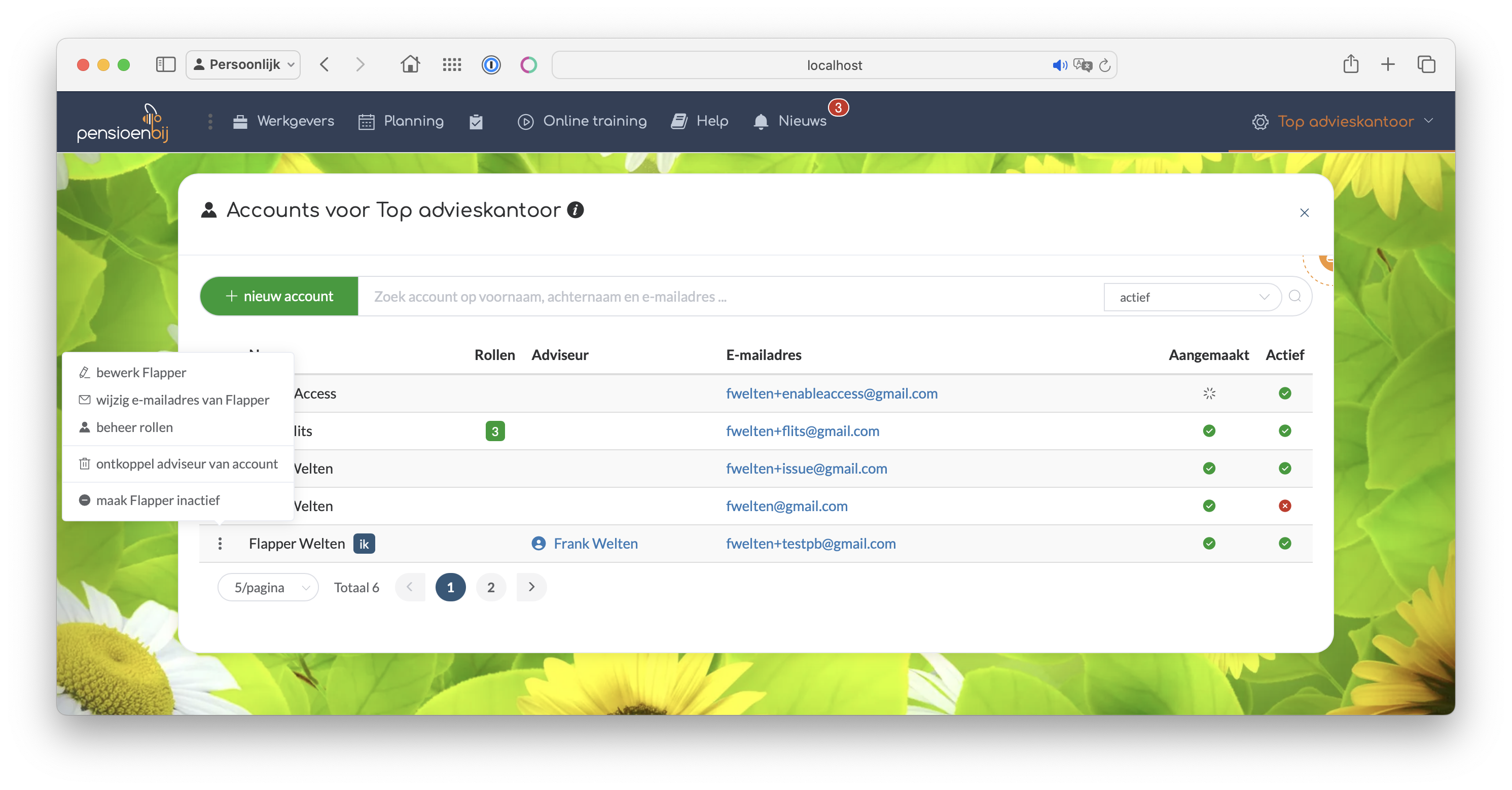
Kies voor + nieuw account om een nieuw account toe te voegen.
Bij de invoer worden voor de handliggende gegevens gevraagd: E-mailadres, Voornaam, achternaam.
Een wachtwoord wordt automatisch aangemaakt (en toegestuurd in een e-mail van het opgegeven account). Ook kan ervoor gekozen worden om een eigen wachtwoord te kiezen.
Het werken met rollen wordt alleen aangeboden als deze beschikbaar zijn gemaakt.
Via het meerkeuzes-menu (drie stippen) krijg je de volgende opties:
Bewerk
De persoonlijke gegevens kunnen gewijzigd worden van het account.
Wijzig e-mailadres
Het e-mailadres kan hier gewijzigd worden. Er wordt eerste gecontroleerd of het e-mailadres nog niet gebruikt wordt in een ander account.
Via de persoonlijke instellingen kan de account-houder dit ook zelf.
Beheer rollen
Als toegang en rollen is ingeschakeld voor het advieskantoor, kan hier een rol gekozen worden, waardoor het account toegang en rechten krijgt die passen bij de rol.
Beheer werkgevers
Het is mogelijk om van een account de toegang tot werkgevers te beperken.
Als dit is aangegeven (zie bewerk), verschijnt er een slotje in de lijst. En de optie beheer werkgevers in het keuze menu (drie stippen). Zie hieronder.
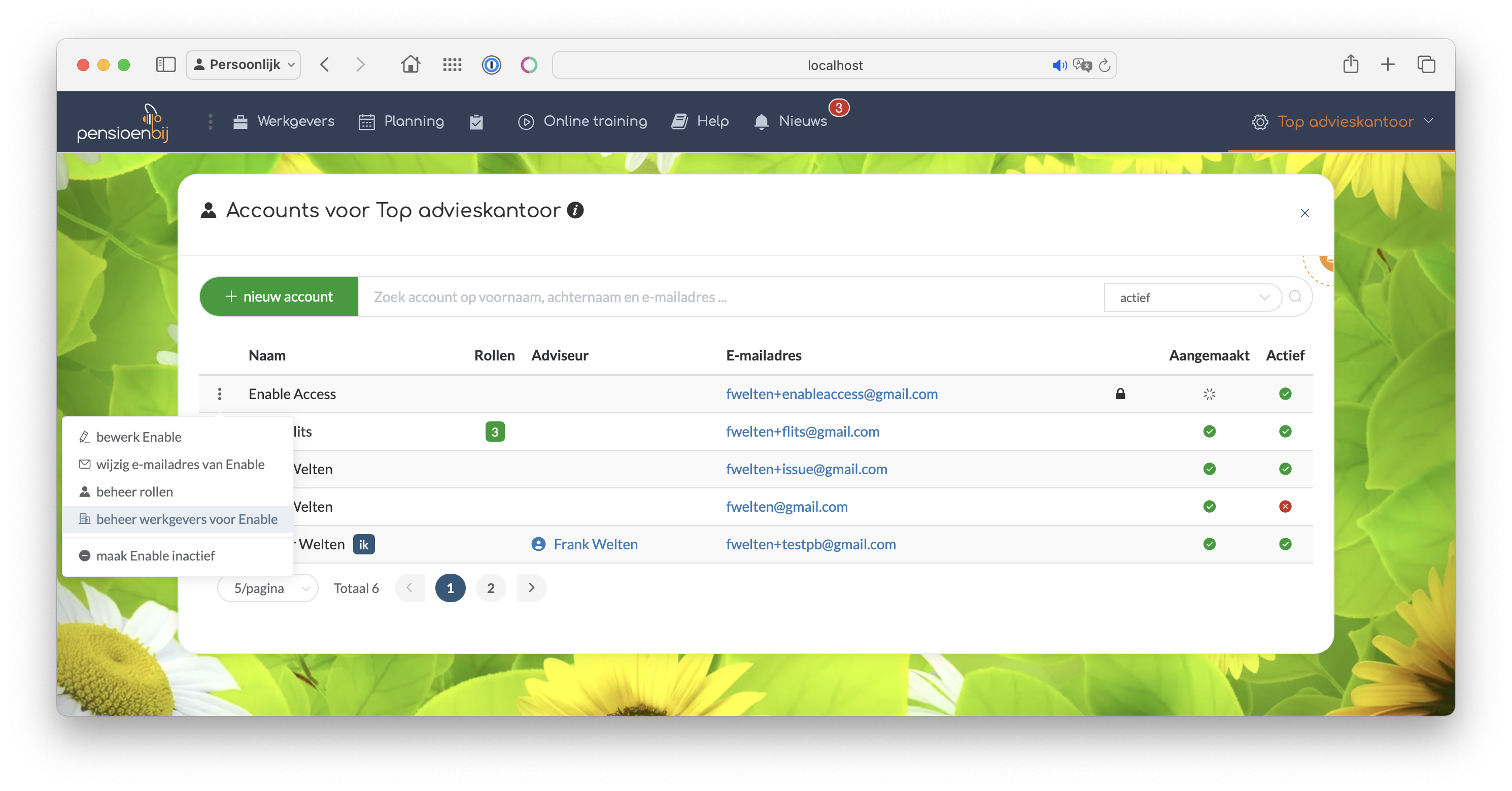
Als gekozen wordt voor beheer werkgevers, kan aangegeven worden welke werkgevers bekeken mogen worden, door de schakelaar bij de betreffende werkgever te activeren.
Maak account inactief/actief
Als een medewerker (account) niet langer meer mag inloggen, kan hier gekozen worden om het account inactief te maken. Zo kan ook het account weer opnieuw actief gemaakt worden.
Financieel
Abonnement
Via de tab Abonnement krijg je een actueel overzicht van het aantal (in)actieve werkgevers. De verschillende informatie-icoontjes geven inzicht om welke actieve werkgevers het gaat.
Facturen
In de tab Facturen kunnen de maandelijkse facturen geraadpleegd worden. Per factuur kan met het oog-icoon (naast factuurnummer) een preview bekeken worden, en de factuur als pdf-bestand gedownload worden.
Op de factuur worden de actieve werkgevers in rekening gebracht en het abonnement. Via het informatie-icoon kan inzicht gekregen worden om welke actieve werkgevers het gaat.
Geavanceerd zoeken werkgever
Deze functie wordt beschikbaar gesteld als hiervoor een abonnement wordt afgesloten.
Uitbreiding abonnement
Neem s.v.p. contact met ons op als deze feature ingeschakeld mag worden.
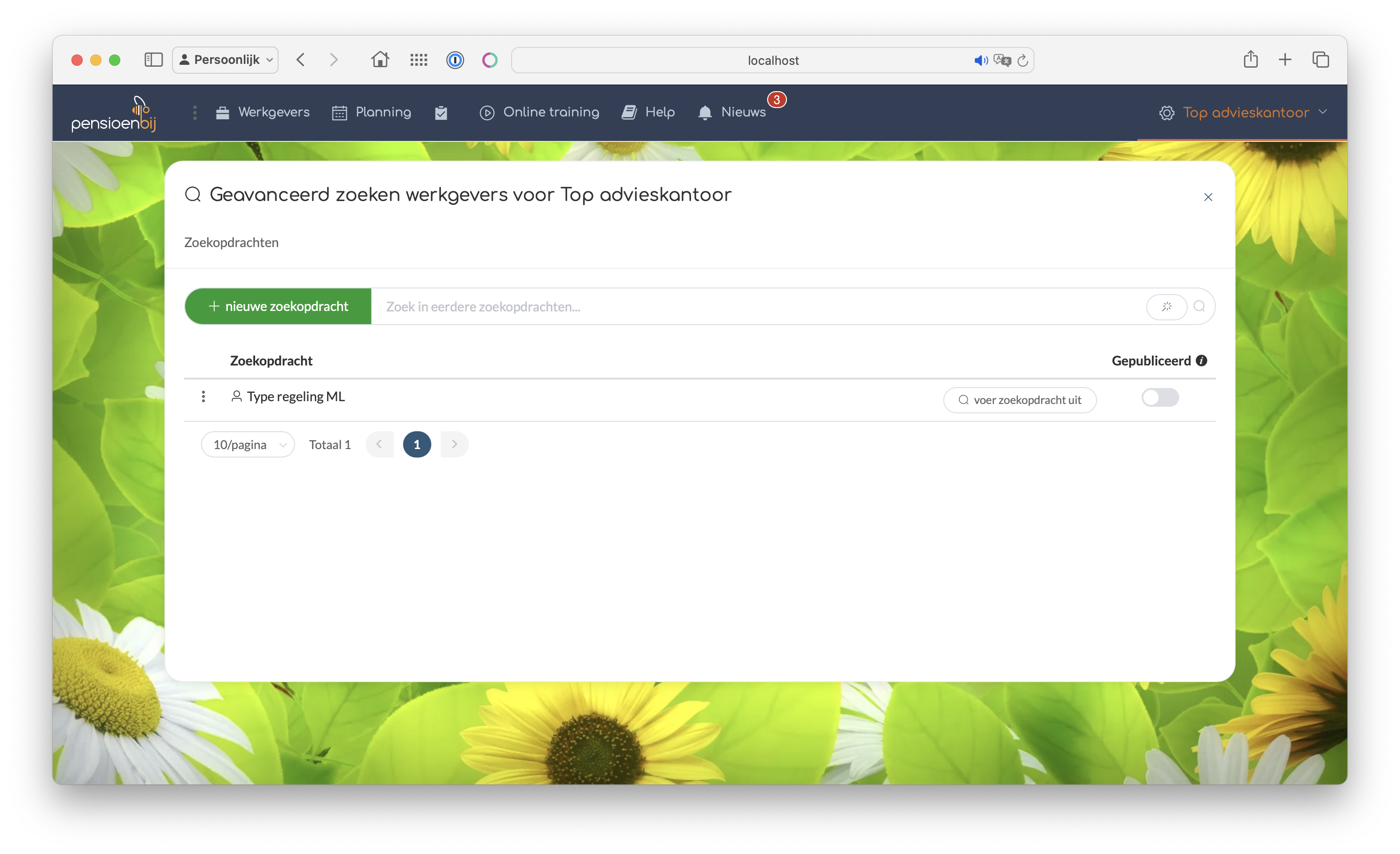
Hoe werkt het?
Het idee is dat hier op een declaratieve wijze zoekopdrachten 'ontworpen' worden. Daarbij kunnen 1 of meer 'condities' opgegeven worden, waaraan een zoekopdracht moet voldoen.
Start door te kiezen voor + nieuwe zoekopdracht.
Vragen
In één conditie kan 1 of meer vragen opgegeven worden, waaraan de zoekopdracht moet voldoen. Opgelet... als er meerdere vragen toegevoegd worden is het een EN-constructie. Dus moet de zoekopdracht aan BEIDEN voldoen. Een of-contructie kan ook.
In het geval dat het een of-constructie moet zijn, dan kan de huidige conditie afgesloten worden en een nieuwe conditie toegevoegd.
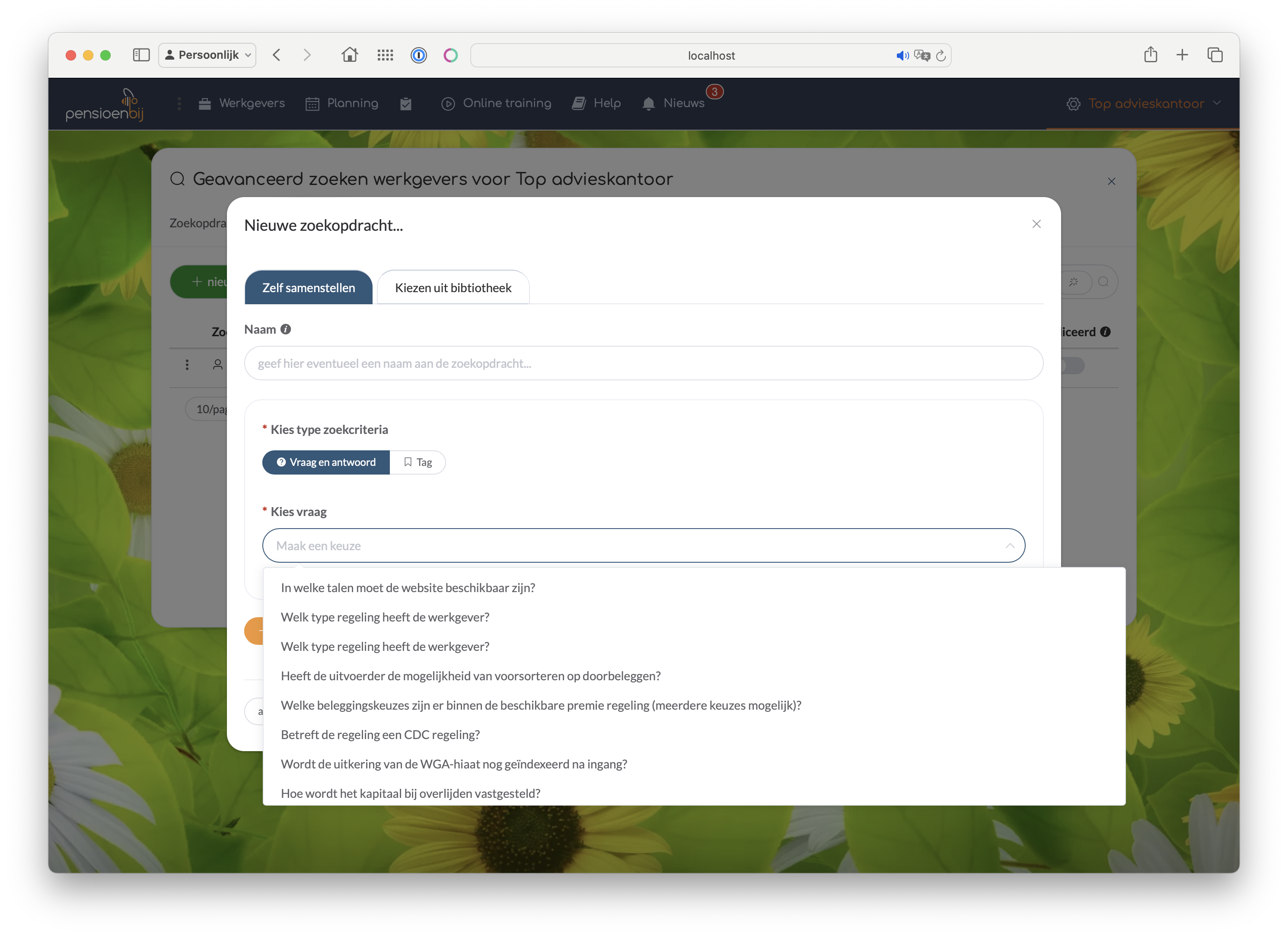
Tags (gegevens)
In één conditie kan 1 of meer gegevens opgegeven worden, waaraan de zoekopdracht moet voldoen. Opgelet... als er meerdere gegevens toegevoegd worden is het een EN-constructie. Dus moet de zoekopdracht aan BEIDEN voldoen. Een of-contructie kan ook.
In het geval dat het een of-constructie moet zijn, dan kan de huidige conditie afgesloten worden en een nieuwe conditie toegevoegd.
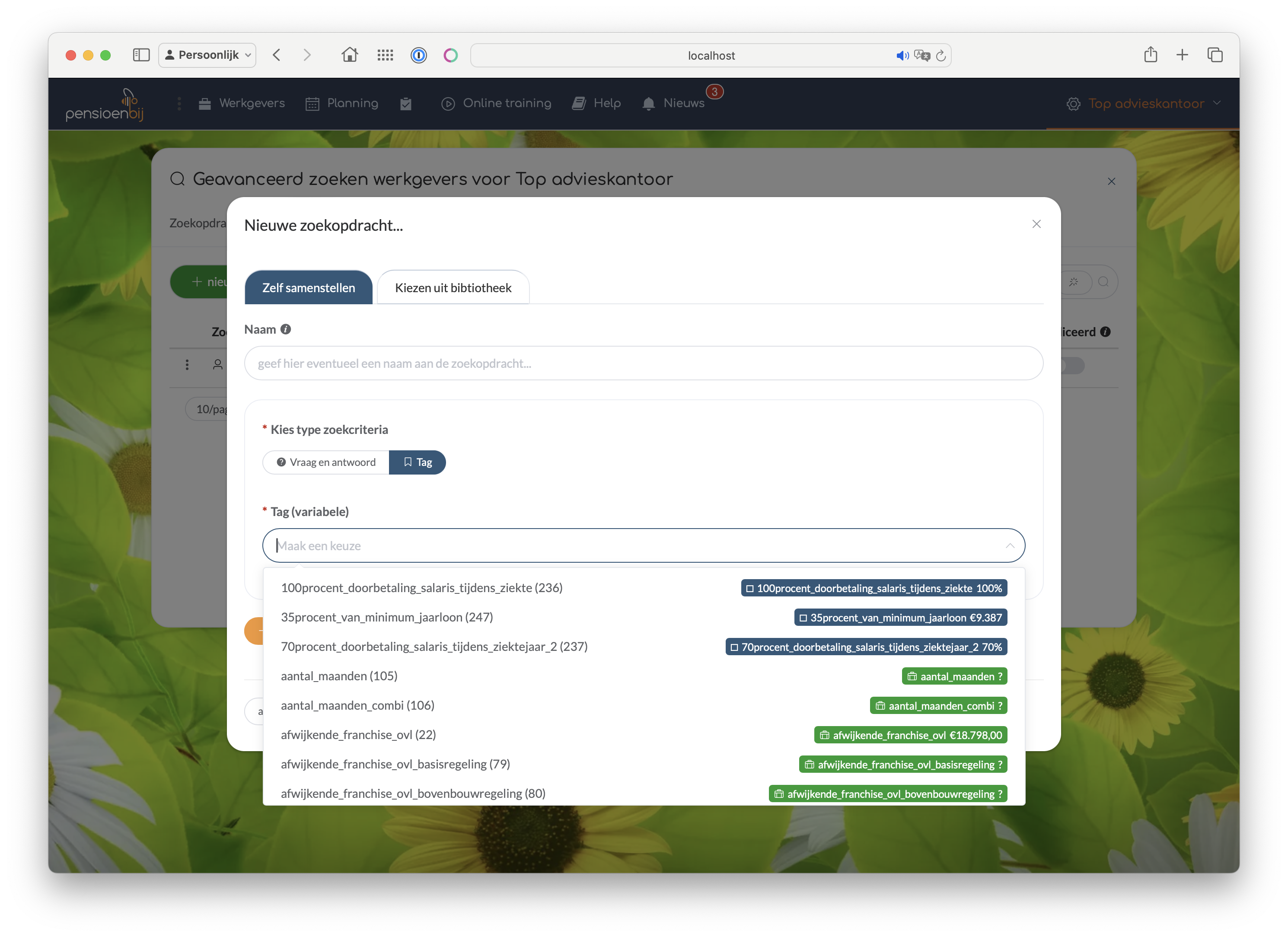
Gegevens verzamelen (optioneel)
Soms is het wenselijk dat een zoekopdracht meer doet dan alleen het laten zien welke werkgevers voldoen. Als een inventarisatie gedaan moet worden naar ingevulde gegevens (bedragen / cijfers), dan kan aangegeven worden welke waarde(n) verzameld meoten worden. De waarden worden dan, mits aanwezig in de regeling, opgenomen in de rapportage (resultaat zoekopdrcht).
Voer zoekopdracht uit
De zoekopdracht wordt uitgevoerd en kan (afhankelijk van internetsnelheid) even duren. De regelingen worden namelijk doorlopen om de condities toe te passen.
Er volgt een rapport waarin de werkgevers ogpesomd worden, en als er waarden verzameld moesten worden, kunnen deze via de schakelaar (bovenin de pagina) getoond (of verborgen) worden.
Kiezen uit bibliotheek
Omdat het 'ontwerpen' van een zoekopdracht niet voor iedereen is weggelegd, en mogelijk als iets te technisch gezien wordt, kan PensioenBij helpen bij het maken van een zoekopdracht. Deze wordt dan aangeboden in de bibliotheek.
Quizzen en slides
Om de aandacht en participatie van de toehoorders van (bijvoorbeeld) een presenatie te verhogen, bieden we de mogelijk om een spelelement te gebruiken in de vorm van een quiz.
Zie voor gedetailleerde uitleg over het werken met een Quiz.
Quizzen
Hier in de instelllingen kunnen quizzen gemaakt worden, die dan vervolgens gekozen kunnen worden in een regeling van de werkgever. Een quiz hier is als een sjabloon. Zodra het gekozen is in een regeling, kan de quiz gespeeld worden met de medewerkers van de gekozen werkgever. Eventuele scores worden zo bijgehouden en vastgehouden in de quiz. En niet in het sjabloon.
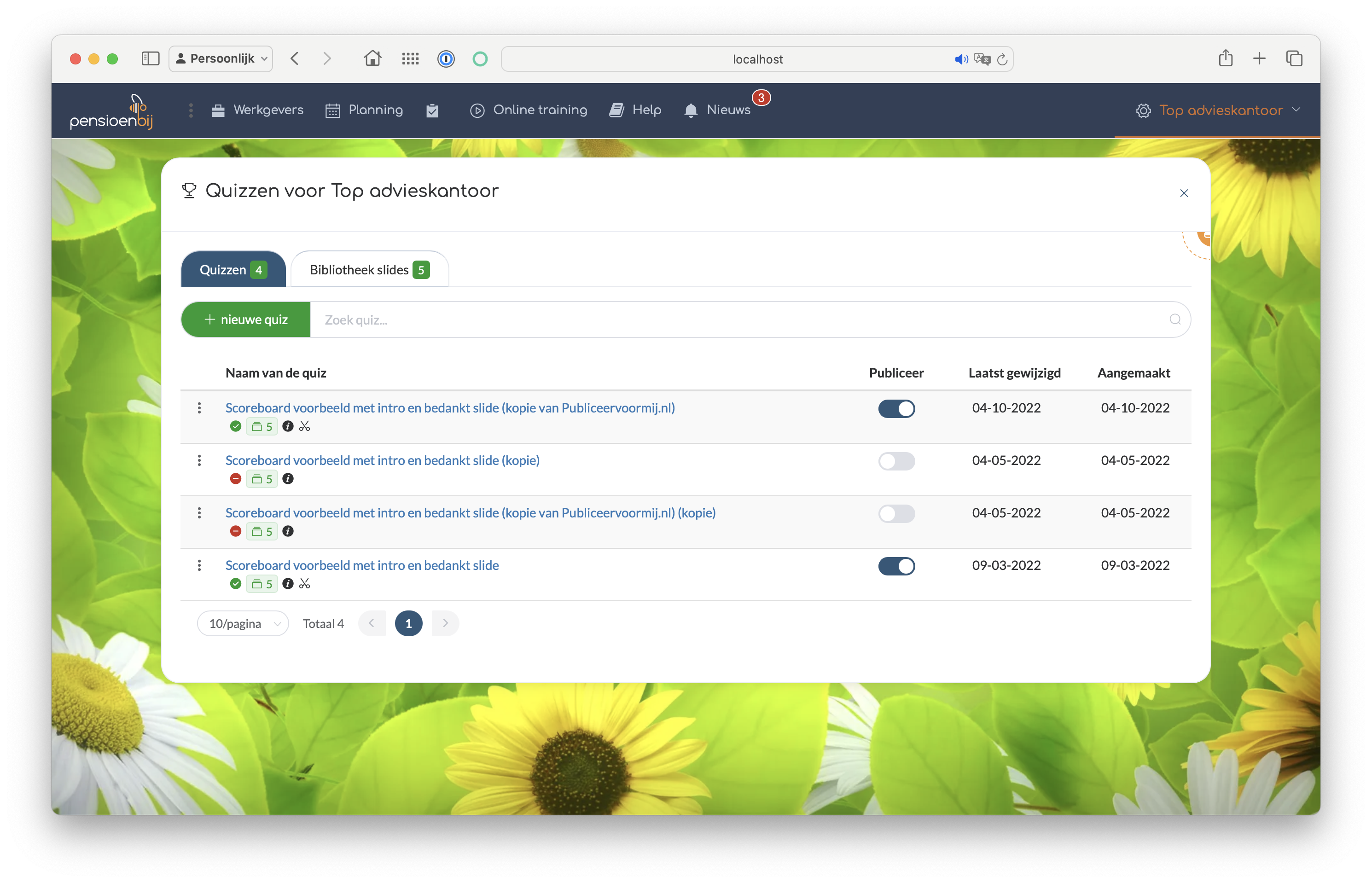
Slides
Een quiz bestaat uit slides. Slides gemaakt in een quiz kunnen bewaard worden in de bibliotheek slides. Zo kan eenvoudig een slide hergebruikt worden en niet telkens opnieuw samengesteld.
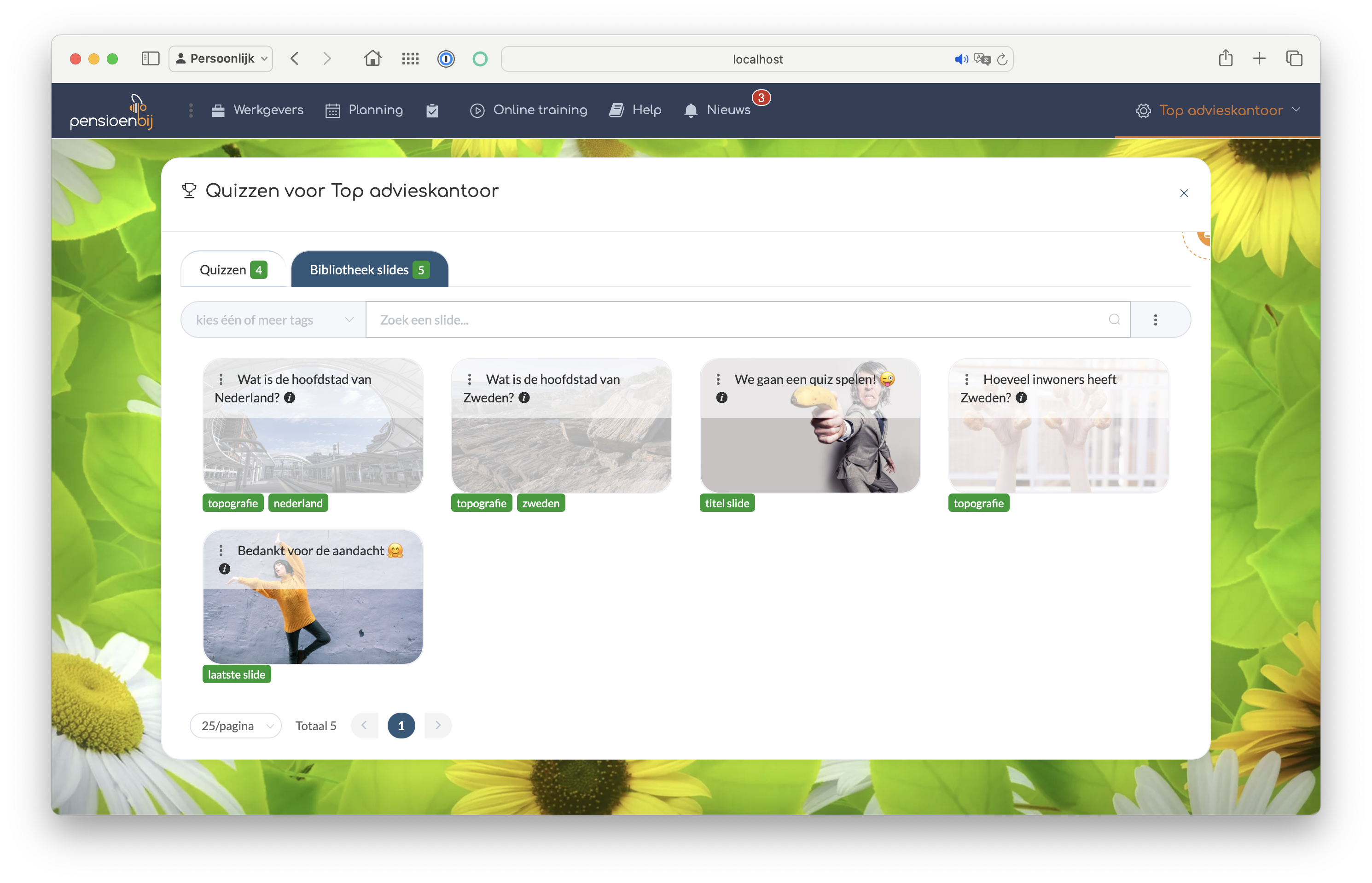
Hulp?
Vraag ons gerust om hulp bij het maken van een quiz en / of slide. We stellen graag een voorbeeld beschikbaar.
Voorkeuren
In de voorkeuren kan van alles worden vastgelegd. De vele opties worden onderverdeeld in logische onderdelen die per tab worden aangeboden.
Ondersteuning
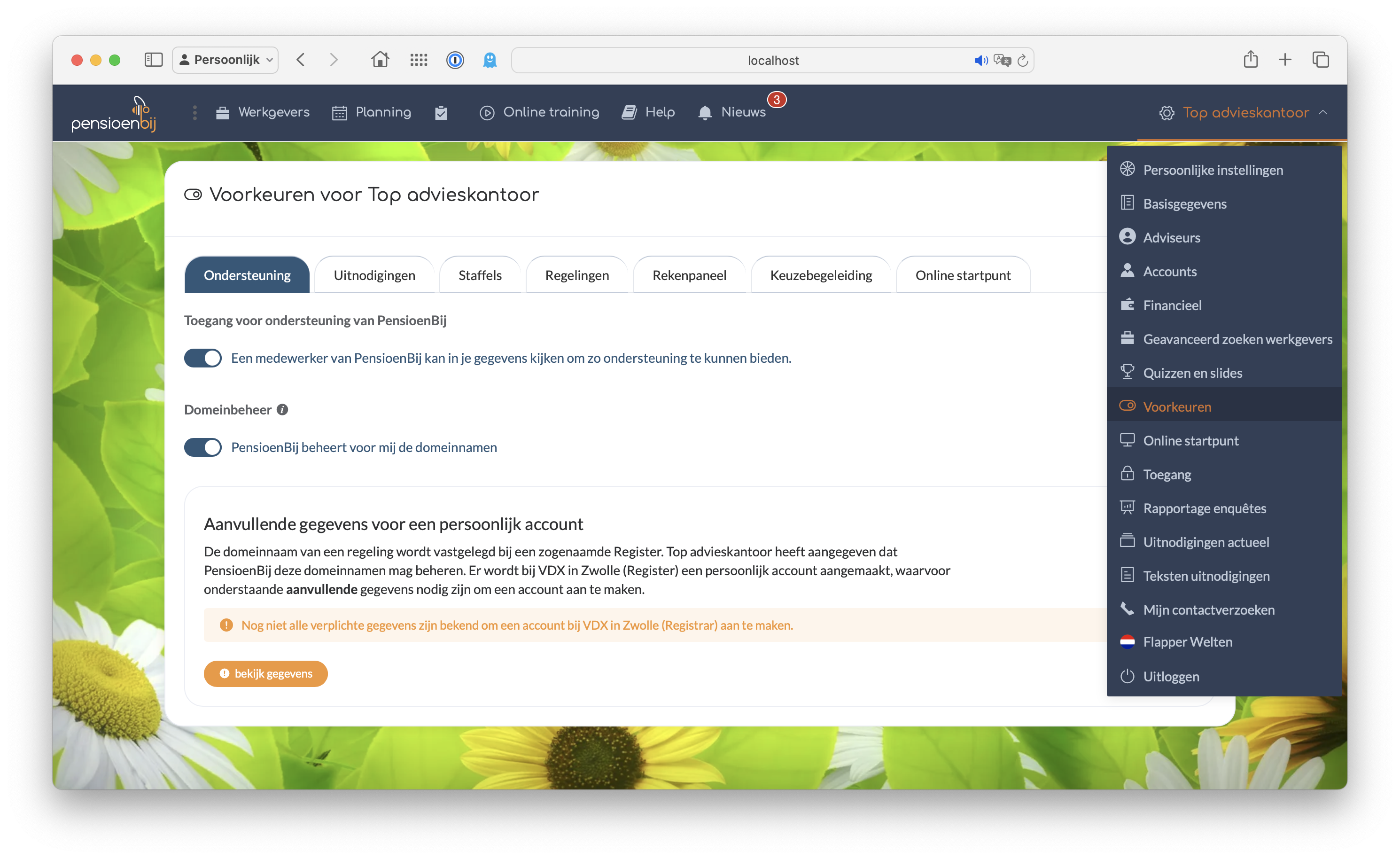
Toegang voor ondersteuning van PensioenBij
Zet de schakelaar voor support aan als je wilt dat een medewerker van PensioenBij in jullie gegevens kan (mee)kijken.
Domeinbeheer
Voor de adviseur die het domeinbeheer liever uitbesteden aan PensioenBij, kan dit aangeven in de instellingen, in de voorkeuren. Hier kan de schakelaar "PensioenBij beheert voor mij de domeinnamen" ingeschakeld worden.
Met de aanvullende gegevens, die eenmalig gevraagd worden, maken we een persoonlijk account aan bij VDX in Zwolle (Registar). De aan te schaffen domeinnamen zijn dan juridisch eigendom van de adviseur. Jaarlijks volgt van VDX als service een herinnering dat het domein nog in jullie bezit is, zodat eventueel op tijd opgezegd kan worden (mocht dit van toepassing zijn).
Uitnodigingen
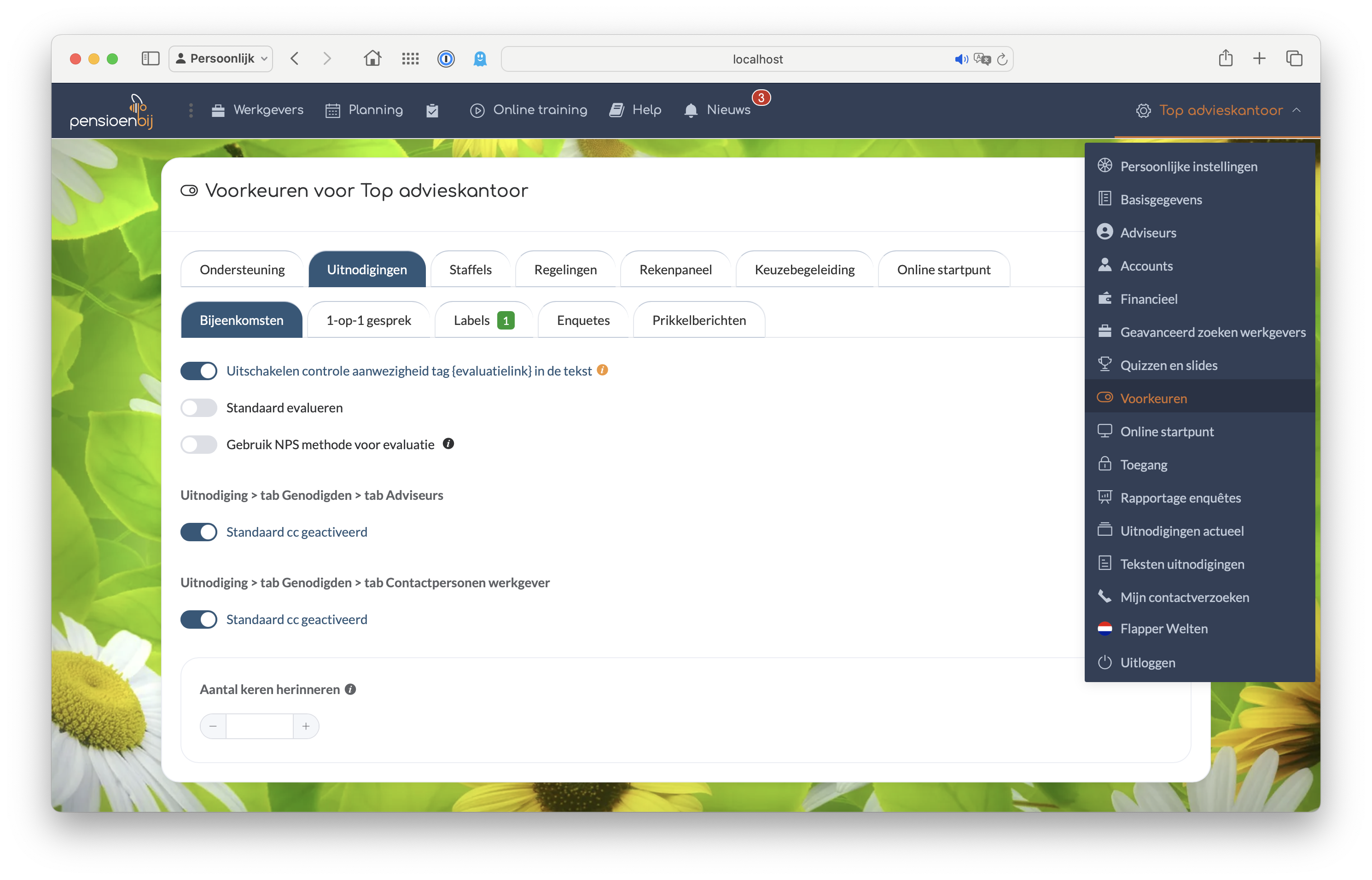
Bijeenkomsten en 1-op-1 gesprekken kunnen na afloop geevalueerd worden. Als je als advieskantoor standaard wilt evalueren, dan kun je hier instellen of de schakelaar in een uitnodiging standaard ingeschakeld moet zijn. Praktijk leert, dat een adviseur het nog wel eens vergeet te activeren.
Staffels
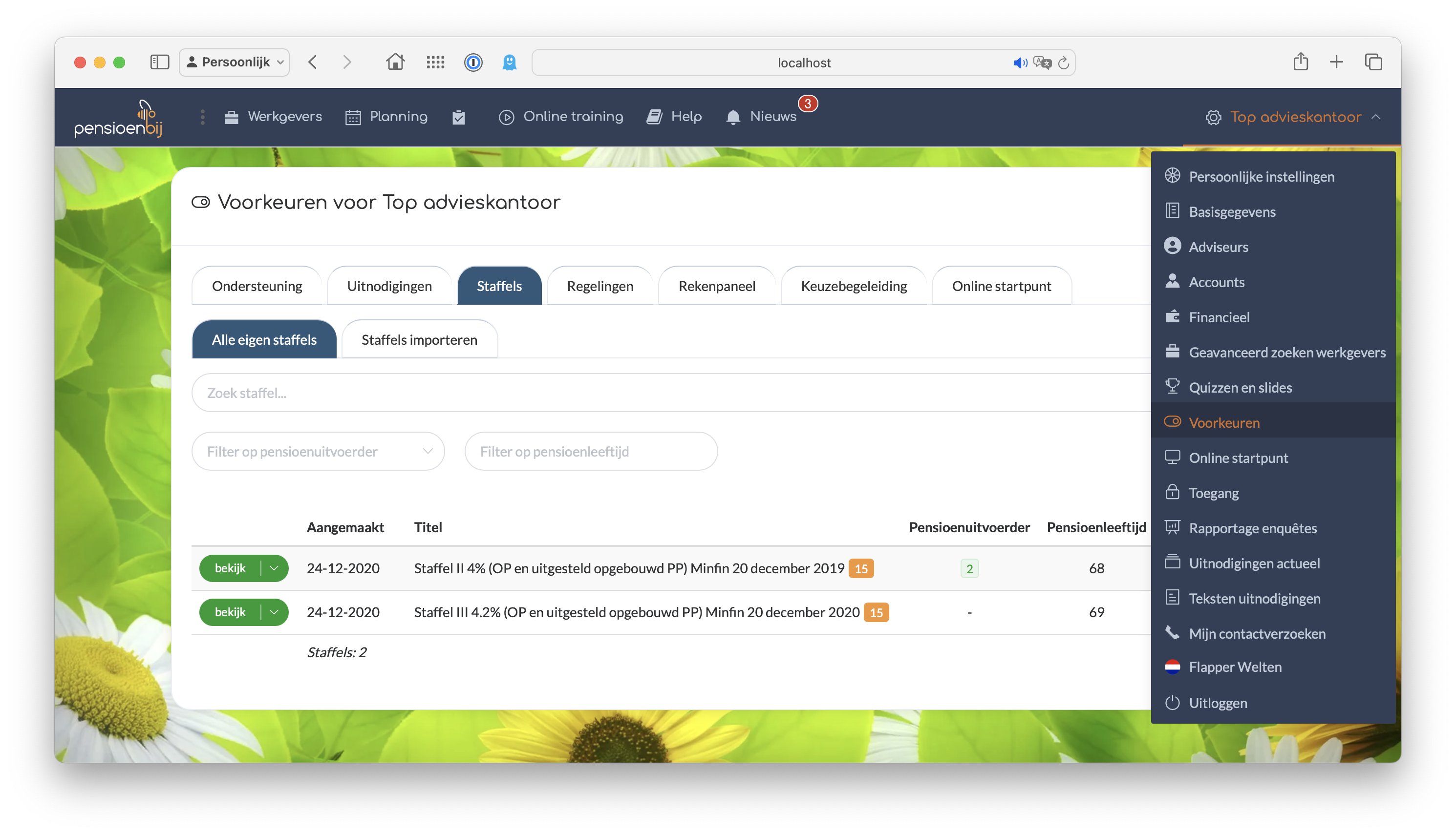
Als advieskantoor kun je eigen staffels 'verzamelen'. Standaard start je zonder eigen staffels. 😦
Het toevoegen van een staffel is eenvoudig: per stuk of via importeren.
- Per stuk
- Via importeren, zie Staffels importeren
Per stuk vanuit de vragenlijst (wizard) en de samenvatting van een regeling. Dus daar waar je een staffel krijgt aangeboden, en daar waar je de mogelijkheid krijgt een staffel aan te passen.
Bij het toevoegen KUN je de staffel alsnog een andere titel geven. Deze kan ook later aangepast worden.
TIP
Omdat wellicht het aantal eigen staffels in de loop van de tijd zal toenemen, geven we je de mogelijkheid om 1 of meer pensioenuitvoerders te koppelen aan een staffel. Zo kun je later, bij een nieuwe regeling (of bij dezelfde regeling in een andere vraag) snel de staffel terugvinden.
Toevoegen vanuit een vraag waar een staffel wordt aangeboden
Via de knop bewaar deze staffels als sjabloon (zie schermafdruk hieronder) kan de actieve staffel toegevoegd worden aan de eigen verzameling staffels, terug te vinden via de voorkeuren > staffels.
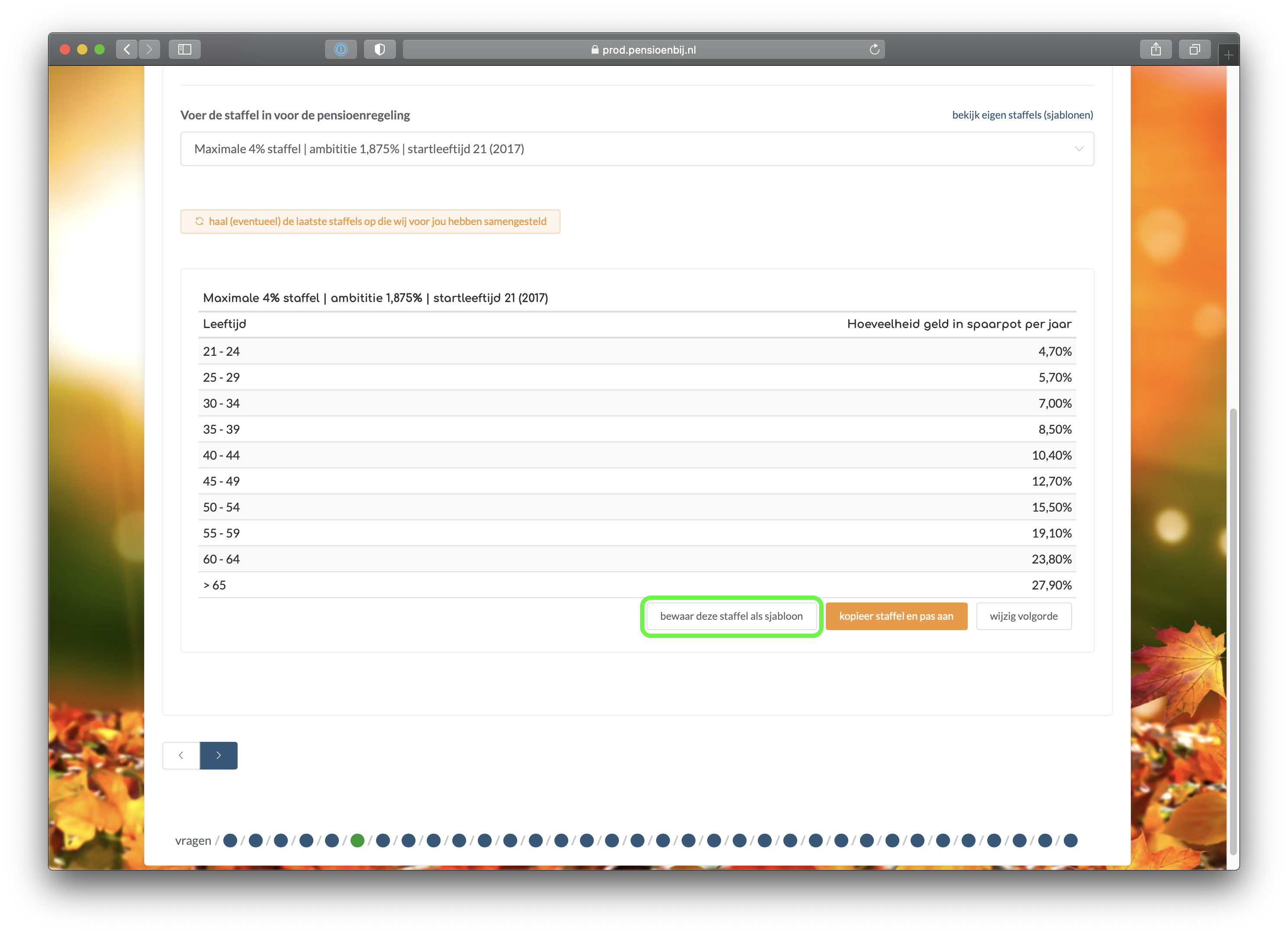
Een eigen staffel kiezen
Opgelet
De link bekijk eigen staffels (sjablonen) is alleen zichtbaar als er minimaal 1 staffels is toegevoegd. Toevoegen van een staffel wordt hierboven toegelicht.
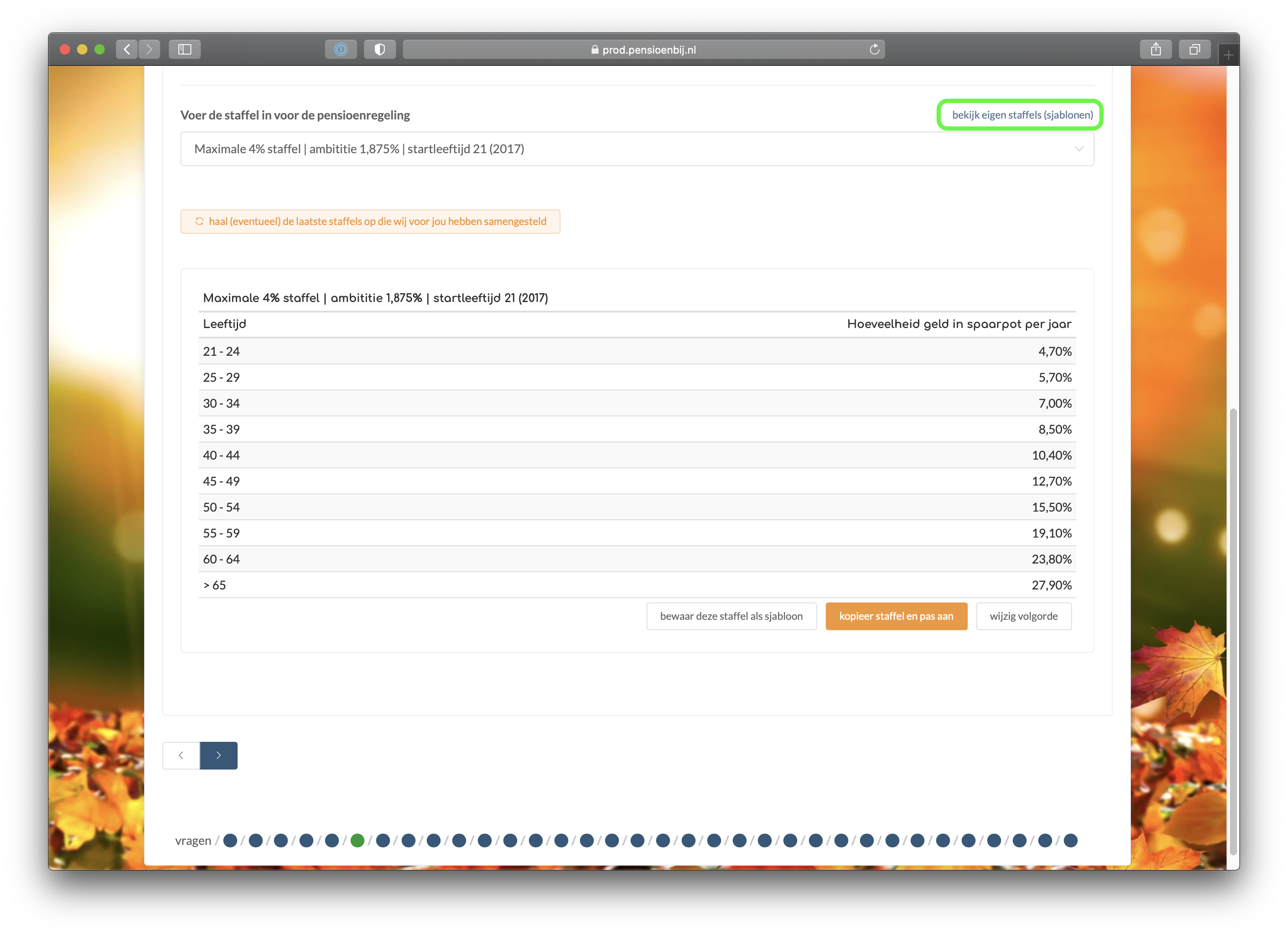
Het aanbod bekijken en vervolgens kiezen
De knop heeft twee functies. Via het pijl-icoontje, rechts van de knop, kan de staffel bekeken worden.

TIP
Als er meer adviseurs zijn die staffels toevoegen en als er pensioenuitvoerders gekoppeld zijn, worden filters aangeboden om hierop actief te kunnen filteren.
Regelingen
In de lijst met regelingen van een werkgever kan gekozen worden om de regeling te bewaren als sjabloon. Deze sjablonen zijn hier terug te vinden.
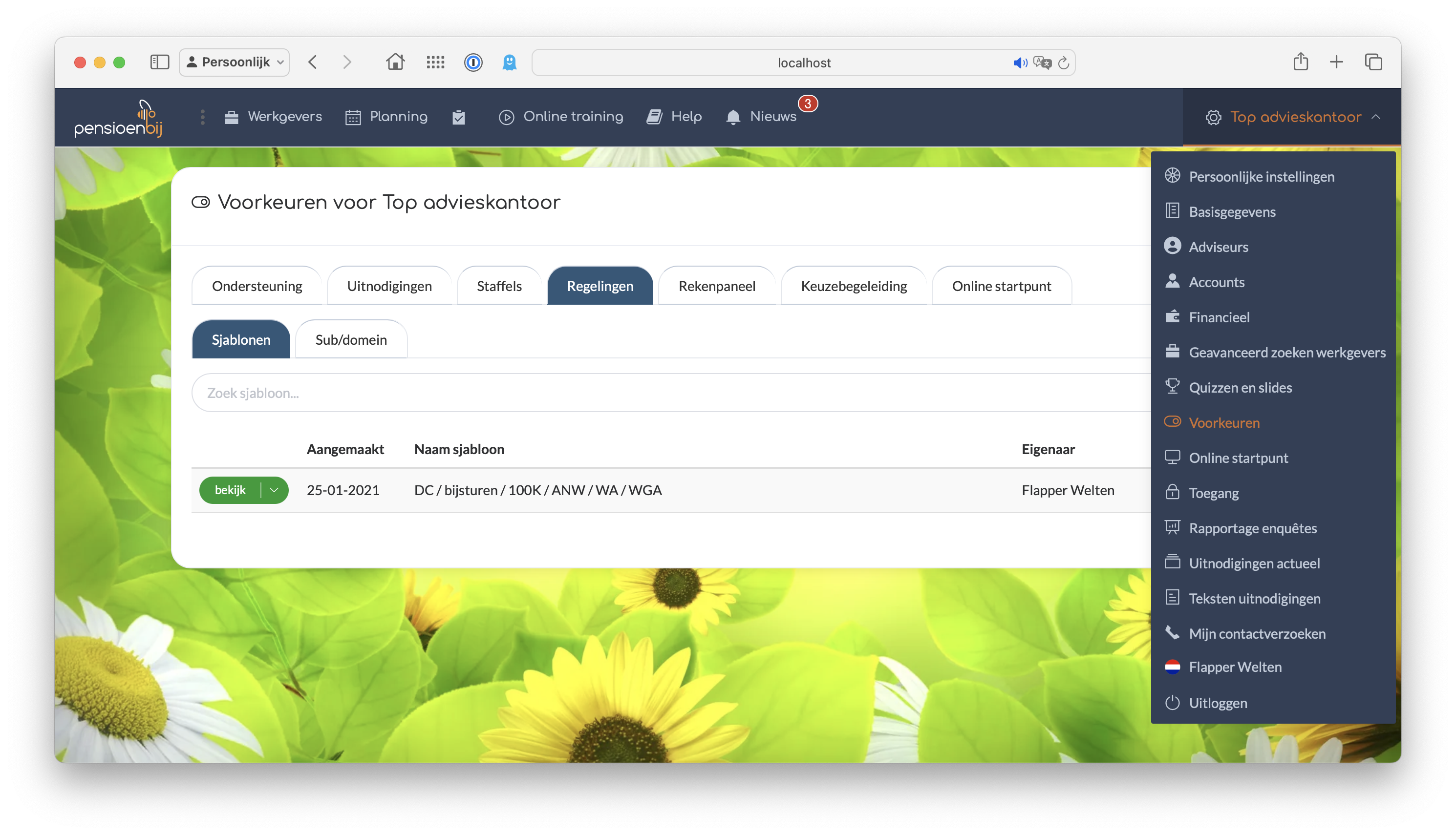
Bij de start van de publicatiestappen, om een Online startpunt te kunnen maken, moet een (sub)domein ingevuld worden. Hier in de voorkeuren kan aangegeven worden of er sprake is van een standaard te gebruiken domein, en dat alle regelingen (eventueel verplicht) gebruik maken van een subdomein, afgeleid van de gekozen domeinnaam.

Als gekozen wordt voor een standaard domeinnaam, dan kan deze hier ingevuld worden.
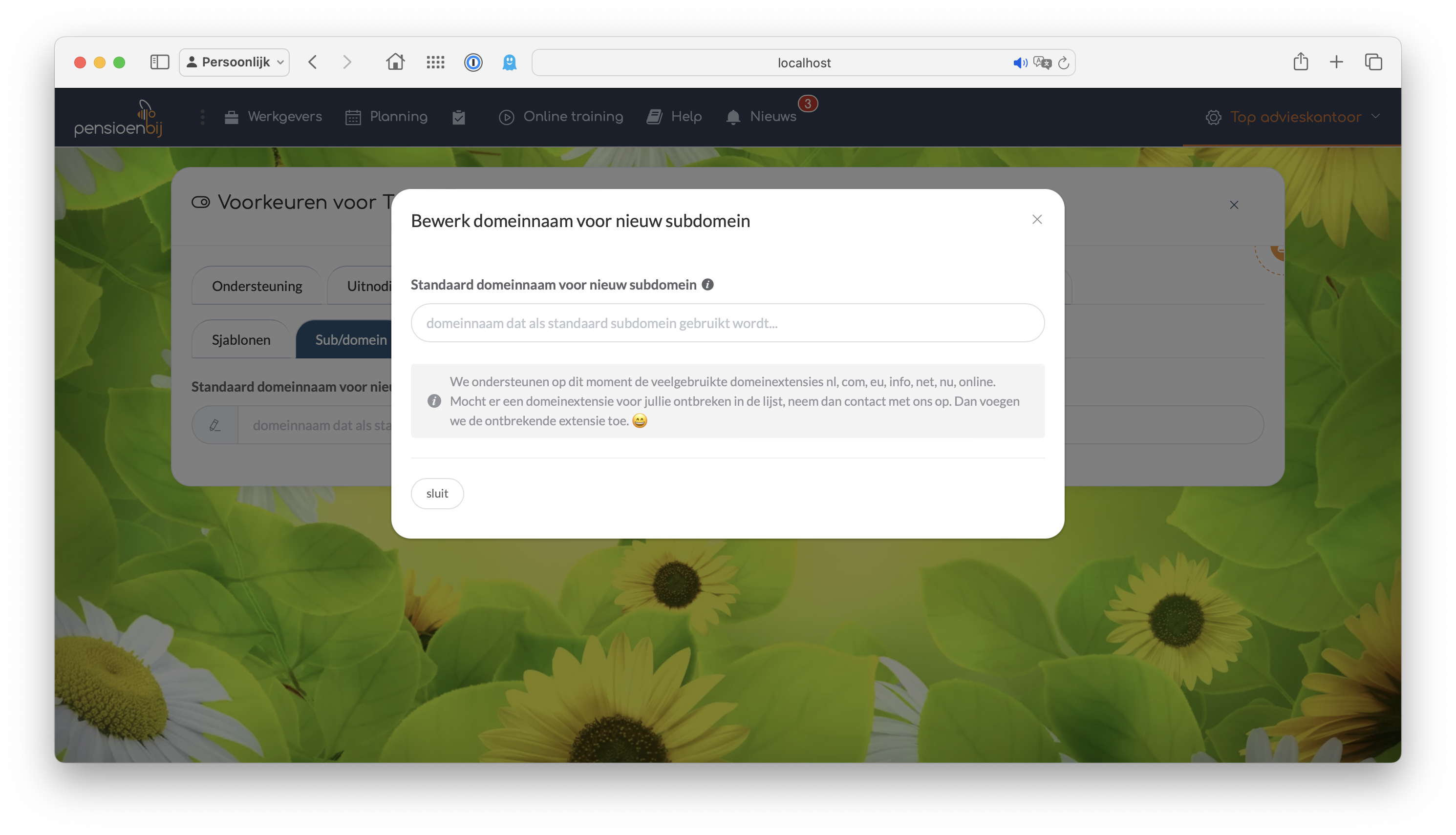
Rekenpaneel
Het rekenpaneel is een instrument waarmee allerlei scenario's doorlopen kunnen worden, en tenslotte toegestuurd worden aan de medewerker.
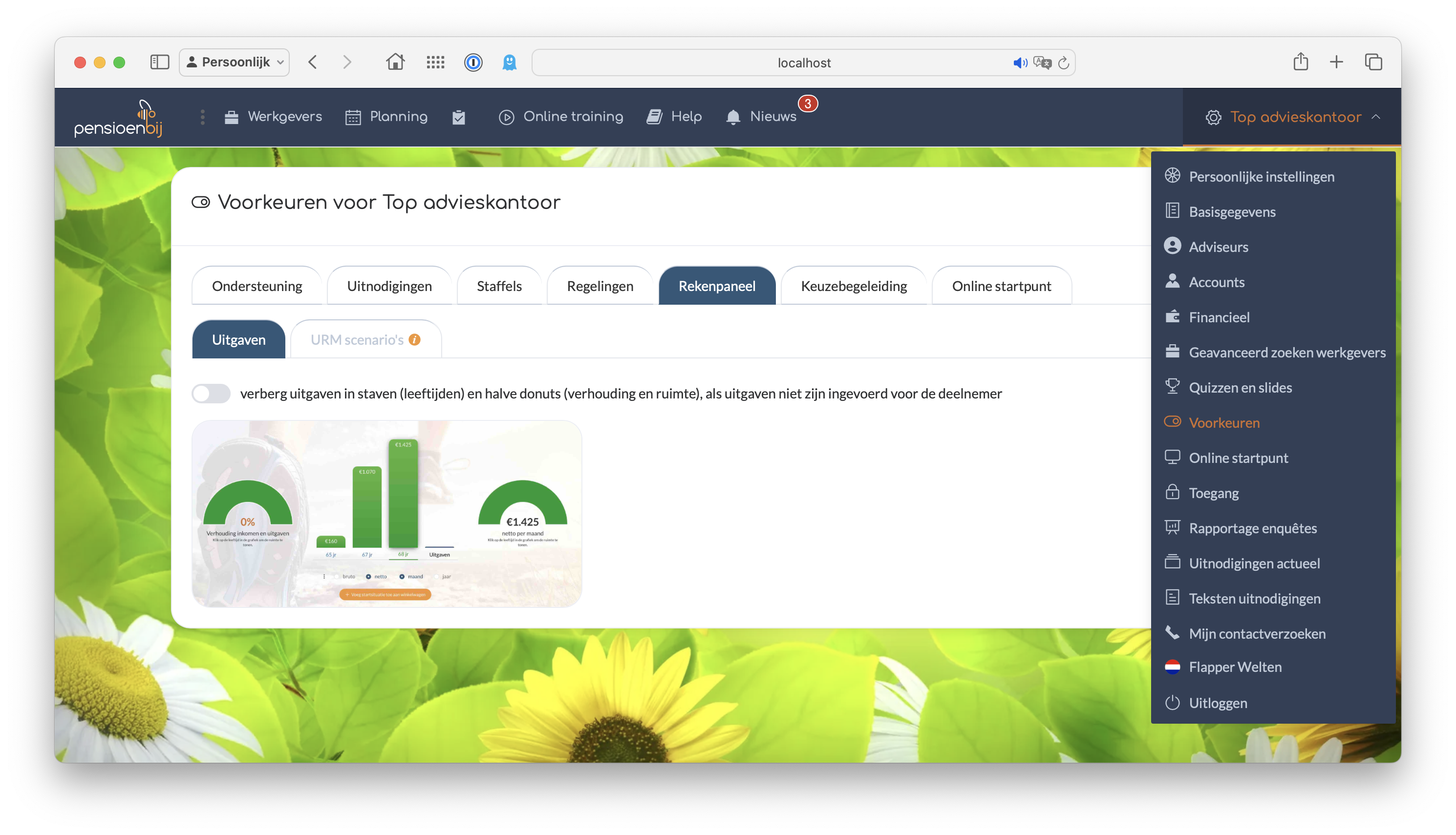
Keuzebegeleiding
In de slimme checklist wordt een keuzebegeleiding aangeboden. Voor sommige verzekeringen kan een kostenindicatie aangegeven worden. Hier kan dat aan- of uitgeschakeld worden.
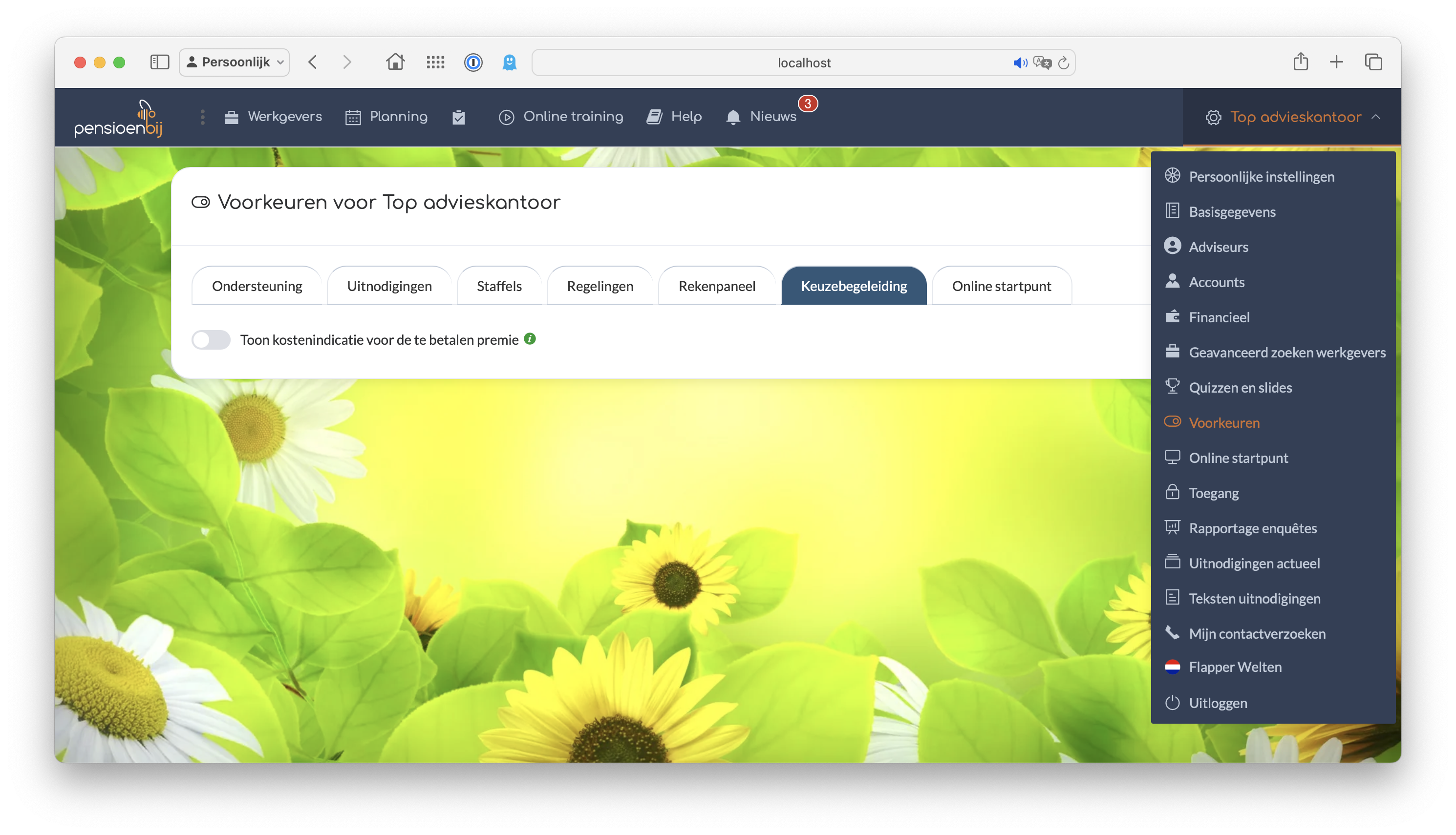
Online startpunt
In elk Online startpunt van de werkgever worden afbeeldingen gebruikt waarop neurowetenschappenlijke kennis is toegepast. Om wat variatie aan te bieden, is het mogelijk om een ander thema te kiezen dan het standaard thema.
Opgelet
Als een andere set gekozen wordt dan de standaard, worden ALLE online startpunten van ALLE werkgevers aangepast.
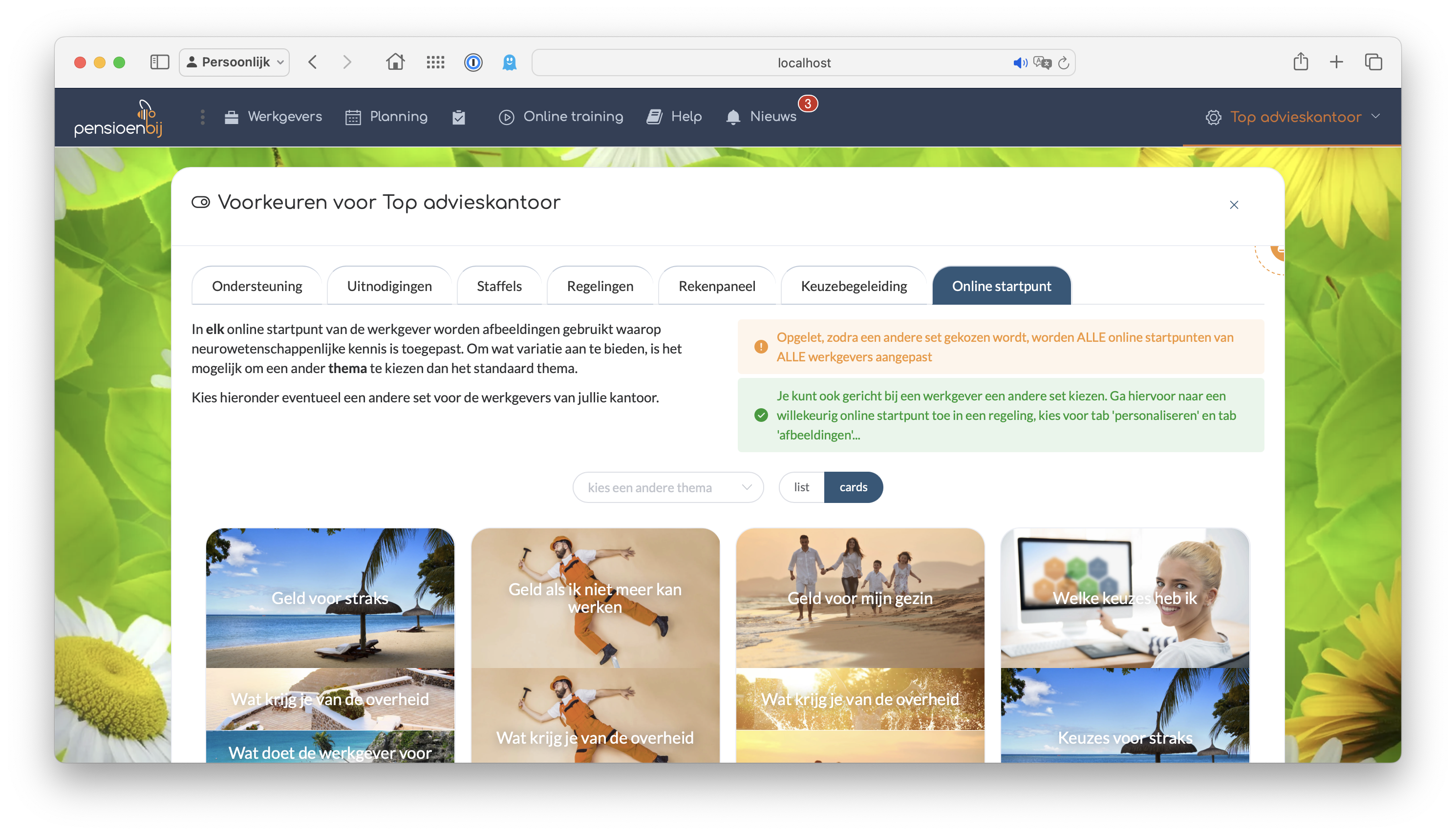
Online startpunt - aandachtspunten en vragen
In een Online startpunt kan per regeling van de werkgever aandachtspunten en veelgestelde vragen ingevoerd worden.
Om te voorkomen dat (voor het advieskantoor) veelgebruikte aandachtspunten en vragen telkens opnieuw geschreven moeten worden, is het mogelijk om hier centraal een bibliotheek aan te leggen.
🥳
Als je dit op een goede manier gebruikt, kun je er heel veel voordeel behalen.
{tags}
Het gebruik van {tags} zorgt ervoor dat cijfers en bedragen inhoudelijk automatisch worden aangepast. Handig bij het gebruik van jaarcijfers.
Insluiten
Zo kun je met de optie van 'insluiten' ervoor zorgen dat vanuit de centrale bibliotheek, vele aandachtspunten en vragen, verdeeld over alle regelingen, inhoudelijk gestuurd worden.
Auto insluiten
Een aandachtspunt met 'Auto insluiten' wordt automatisch ingesloten (opgenomen) in een nieuwe regeling van de werkgever, en in een bestaande regeling als de wizard wordt afgesloten, en bij het offline en online zetten van het Online startpunt. Mocht er een {tag} zijn opgenomen die niet van toepassing is voor die regeling, dan wordt het aandachtspunt niet getoond in het Online startpunt.
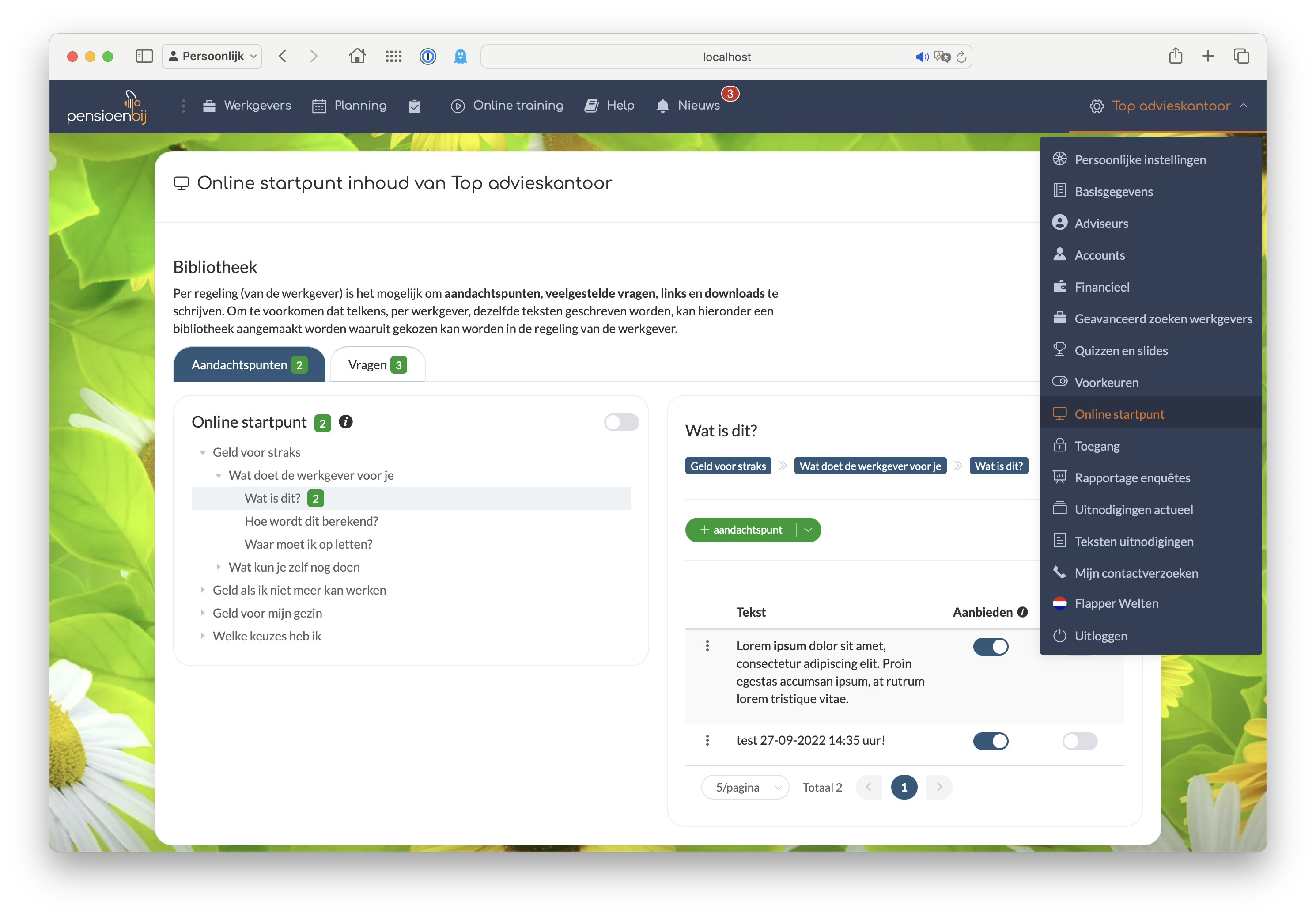
Toegang
Diegene die de toegang van accounts wil beperken, kan dat inregelen per toepassing.
Standaard mag alles.
- Super User (
ja/nee) - Adviseurs (
bekijken,aanmaken,wijzigenenverwijderen) - Basisgegevens (
bekijken,aanmaken,wijzigenenverwijderen) - Regelingen (
bekijken,aanmaken,wijzigenenverwijderen) - Werkgevers (
bekijken,aanmaken,wijzigenenverwijderen) - Waarderingen (
bekijken,aanmaken,wijzigenenverwijderen) - Financieel (
bekijken) - Voorkeuren (
bekijken) - Quizzen (
bekijken,aanmaken,wijzigenenverwijderen) - Rapportage enquêtes (
bekijken) - Teksten uitnodigingen (
bekijken)
Per toepassing kunnen de rechten afzonderljke ingesteld worden: bekijken, aanmaken, wijzigen en verwijderen.
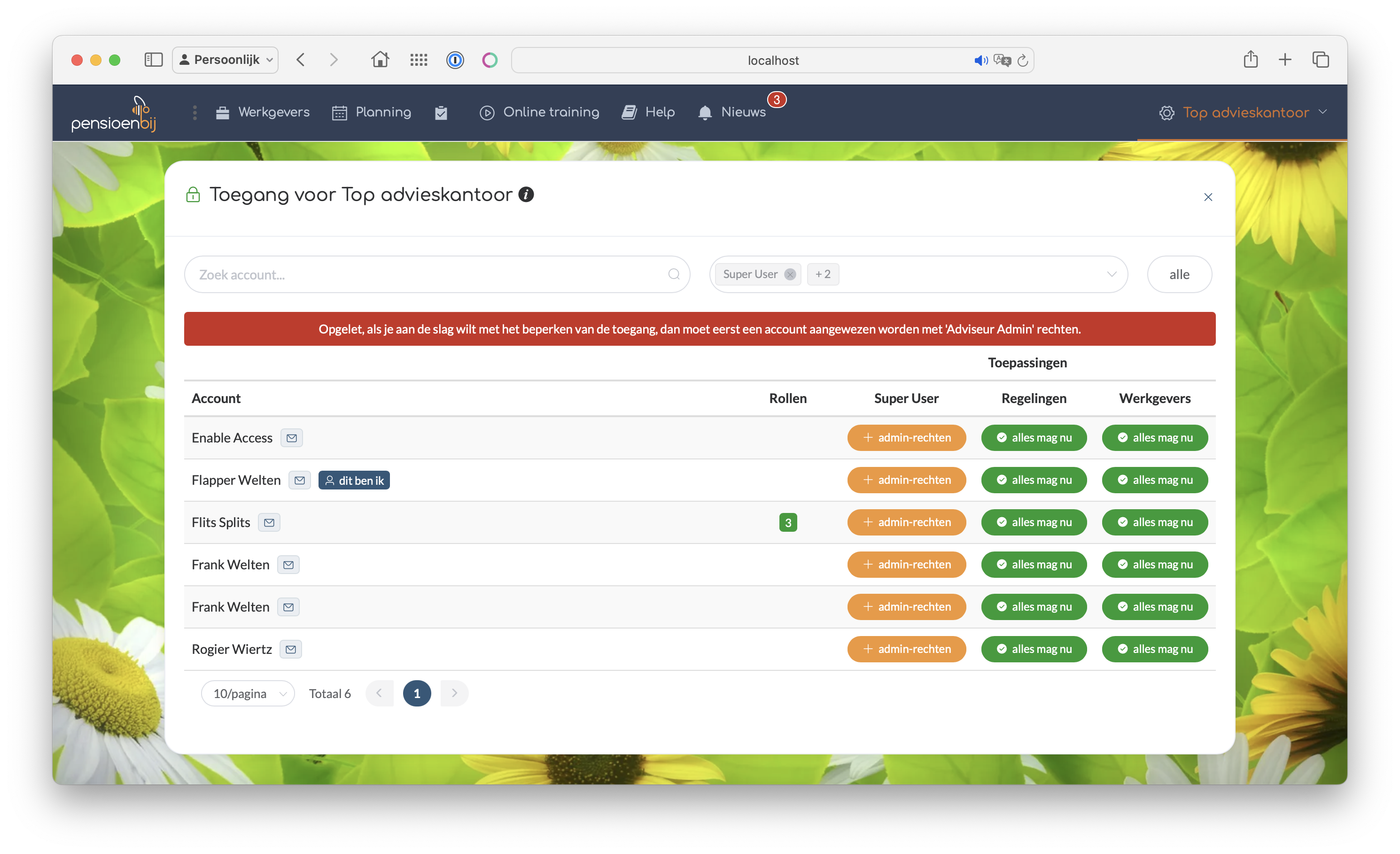
Uitnodigingen voor advieskantoor
Onderdeel van het platform is het sturen van uitnodigingen. Uitnodigingen voor bijeenkomsten en 1-op-1 gesprekken (bijpraten).
Om zicht te houden op de actuele stand van zaken, op de status van aanmeldingen op uitnodigingen, kan hier inzicht gekregen worden. Zo wordt onder meer direct duidelijk welke medewerkers een uitnodiging hebben gehad, wie zich (nog niet) heeft aangemeld, en wie zich eventueel afgemeld.
TIP
Dit overzicht zorgt ervoor dat een adviseur niet persé de uitnodiging hoeft te zoeken bij de werkgever en de regeling.
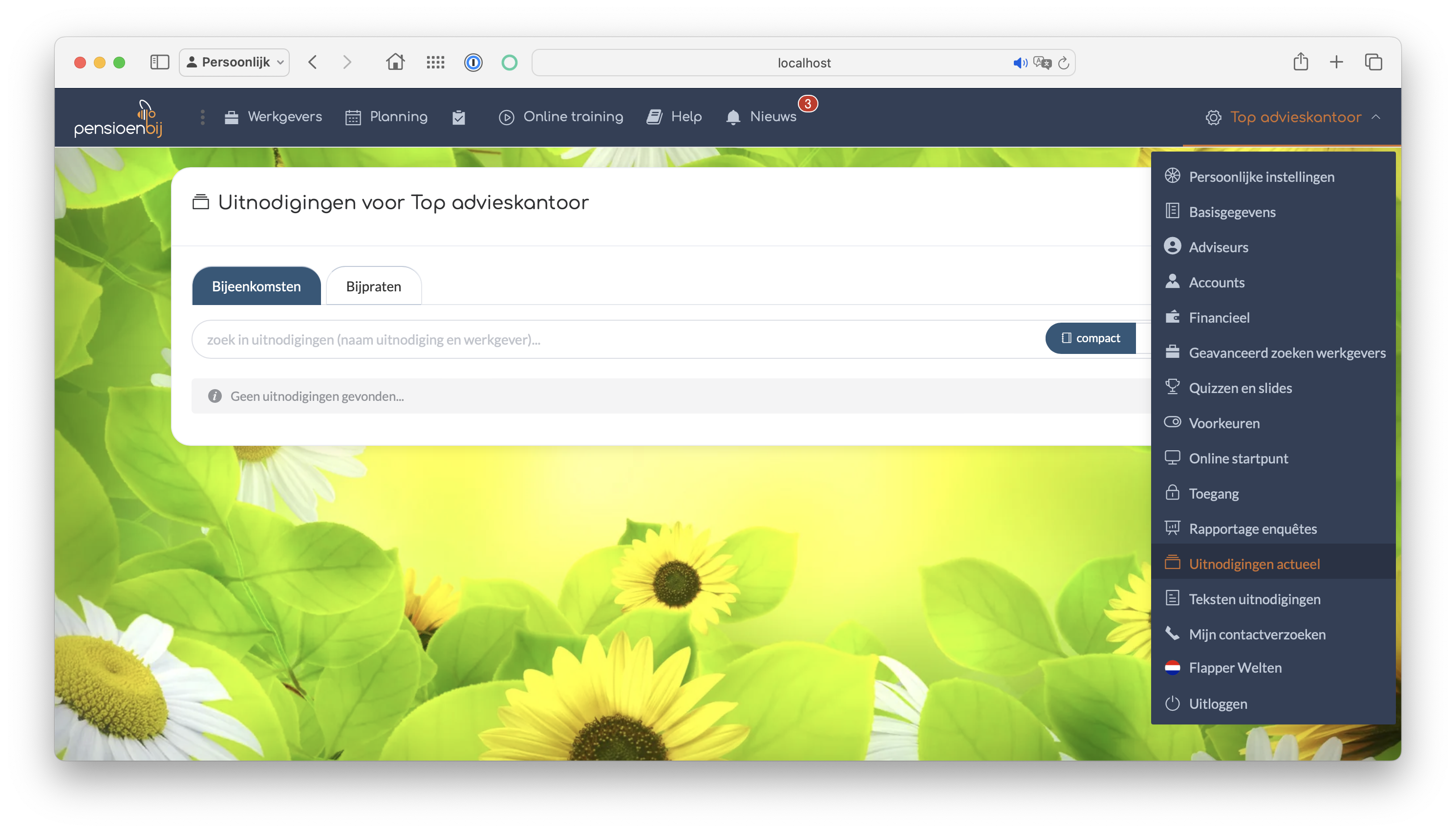
Teksten in uitnodigingen voor advieskantoor
Een te sturen uitnodiging bevat veel tekst, verdeeld over rubrieken (bijvoorbeeld uitnodiging, bevestiging aanmelden, bevestiging afmelden, herinnering, et cetera). En dat voor een bijeenkomst, 1-op-1 gesprek (bijpaten) en enquête. Zie hieronder een voorbeeld van een set teksten.
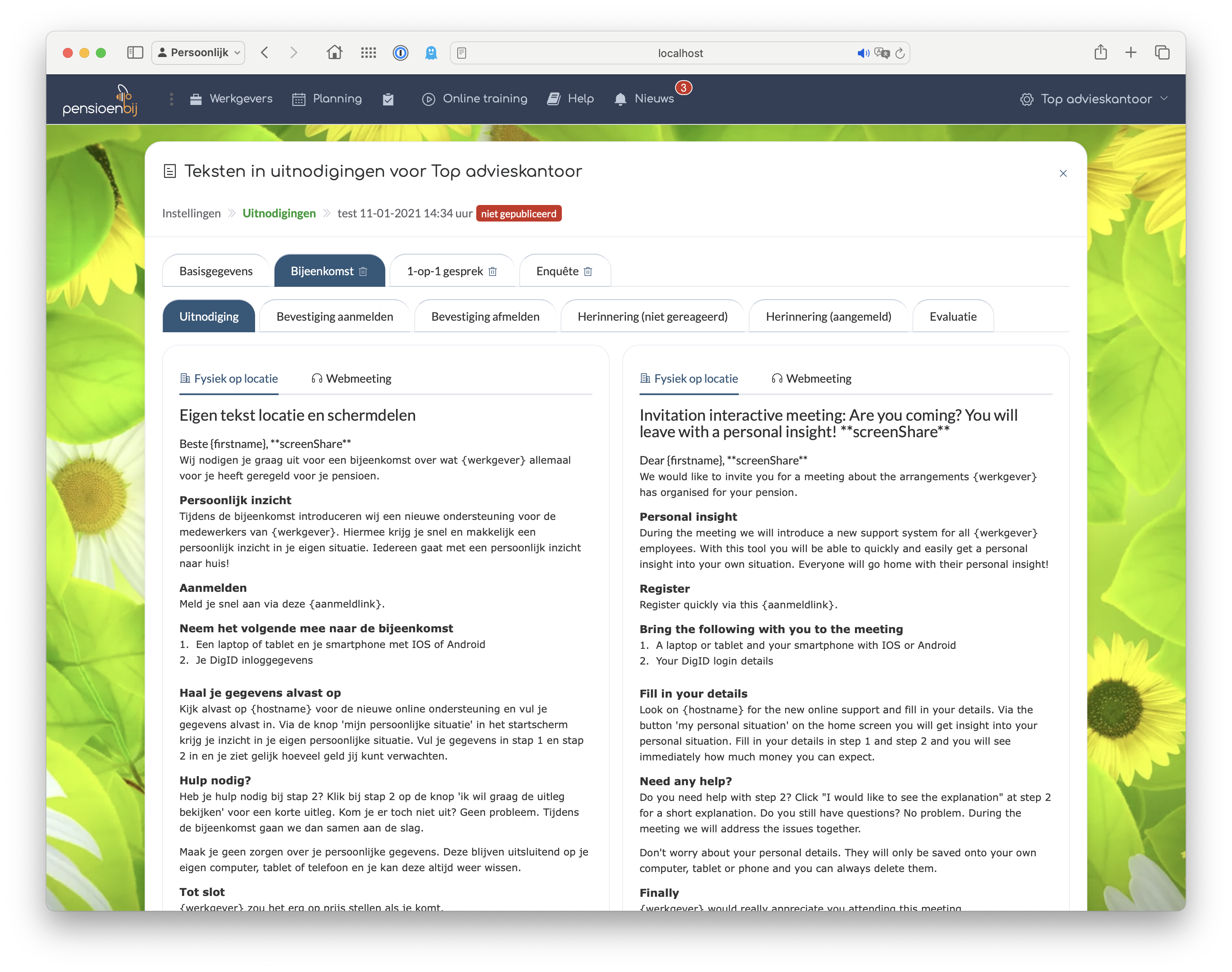
Lijst met teksten
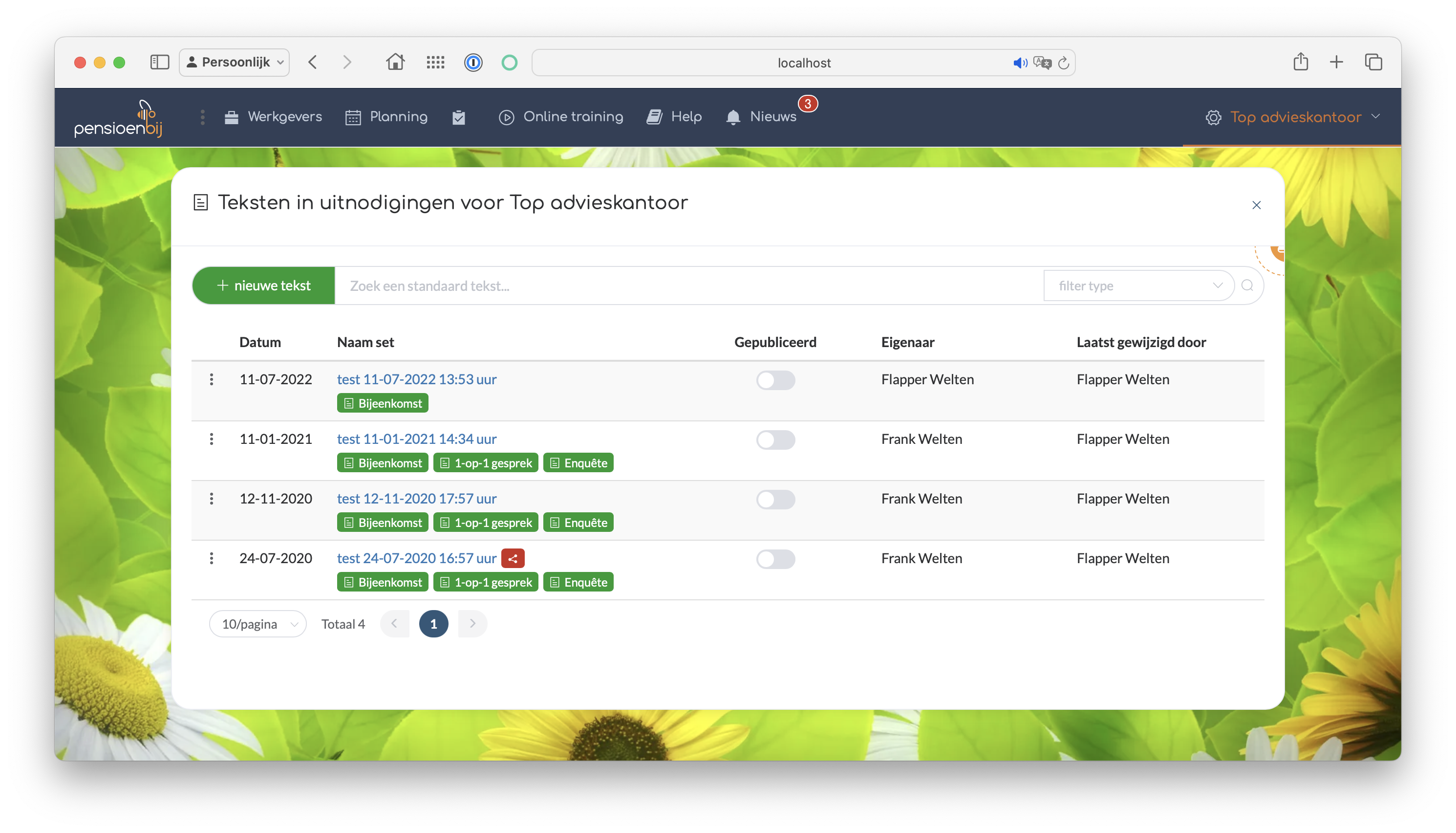
Start nieuwe set teksten
Kies voor + nieuwe tekst om een nieuwe set teksten toe te voegen.
Bij de invoer worden voor de handliggende gegevens gevraagd: Naam van de set, Eigenaar.
Suggesties naam set teksten
- Bijeenkomsttekst over uitleg doorbeleggen of
- Mailbericht met extra aandacht voor vrijwillig Extra Geld voor je partner
Eigenaar
Standaard is dit de adviseur die is ingelogd maar dit mag ook een collega zijn.
Collega's mogen de tekst bewerken
Er kan gekozen worden om collega's rechten te geven om de teksten te bewerken. De eigenaar kan dat bepalen.
Beperk eventueel de set teksten tot één toepassing
Hier kunt je eventueel de set teksten kleiner maken, toegepast naar de behoefte (bijvoorbeeld alleen 1-op-1 geprek).
Bij het aanmaken van een nieuwe uitnodiging wordt de tekst aangeboden, zoals hieronder te zien. Natuurlijk worden alleen sets aangeboden die voldoen aan de toepassing (bijvoorbeeld bijeenkomst).